PhoneRescue로 iOS 16 업데이트 문제를 해결하는 방법[후원]
![PhoneRescue로 iOS 16 업데이트 문제를 해결하는 방법[후원]](https://cdn.4pmtech.com/wp-content/uploads/2023/07/phonerescue-on-mac-1-640x375.webp)
iOS 16은 이제 iPhone 8 이상이 있는 모든 iPhone 사용자가 사용할 수 있습니다. 대부분의 경우 업데이트는 몇 분 안에 다운로드 및 설치됩니다.
그러나 iPhone을 iOS 16 또는 iOS 16.0.2 또는 16.1과 같은 증분 버전 중 하나로 업데이트하면 iPhone이 Apple 로고에서 멈추거나 화면이 검은색/파란색/흰색으로 바뀌는 등의 문제가 발생할 수 있습니다. 진행률 표시줄이 없습니다. iPhone이 예상보다 더 자주 재시동되어 결국 iOS 16 업데이트가 실패할 수도 있습니다.
이러한 상황에서 벗어날 수 있도록 iMobie의 PhoneRescue가 유용한 동반자가 될 수 있습니다! 이것은 대부분의 iOS 16 업데이트 문제를 해결할 수 있는 Mac 및 Windows PC용 소프트웨어입니다.
따라서 iPhone을 iOS 15에서 iOS 16으로 또는 iOS 16에서 향후 버전 중 하나로 업데이트할 수 없는 경우 계속 읽고 수정 방법을 찾으십시오.
PhoneRescue로 iPhone에서 iOS 16 업데이트 문제를 해결하는 방법
아래 단계에서는 다음 상황에서 벗어나기 위해 PhoneRescue에서 Device Rescue 옵션을 사용하는 방법을 볼 수 있습니다.
- iPhone에서 iOS 16을 설치할 수 없습니다.
- iOS 업데이트가 매우 오랫동안 중단됩니다.
- iOS 16 업데이트를 설치할 때 iPhone이 Apple 다운로드 로고를 지나치지 않고 무한정 표시합니다.
- 오랫동안 iPhone을 계속 껐다가 켜도 iOS 16 설치가 완료되지 않습니다.
- iPhone이 복구 모드 또는 DFU 모드에서 멈췄습니다.
- 오랫동안 iOS 업데이트 설정 화면에 ” 업데이트 확인 중 ” 또는 “업데이트 준비 중”과 같은 동반 메시지 중 하나만 표시됩니다.
PhoneRescue의 표준 및 확장 모드
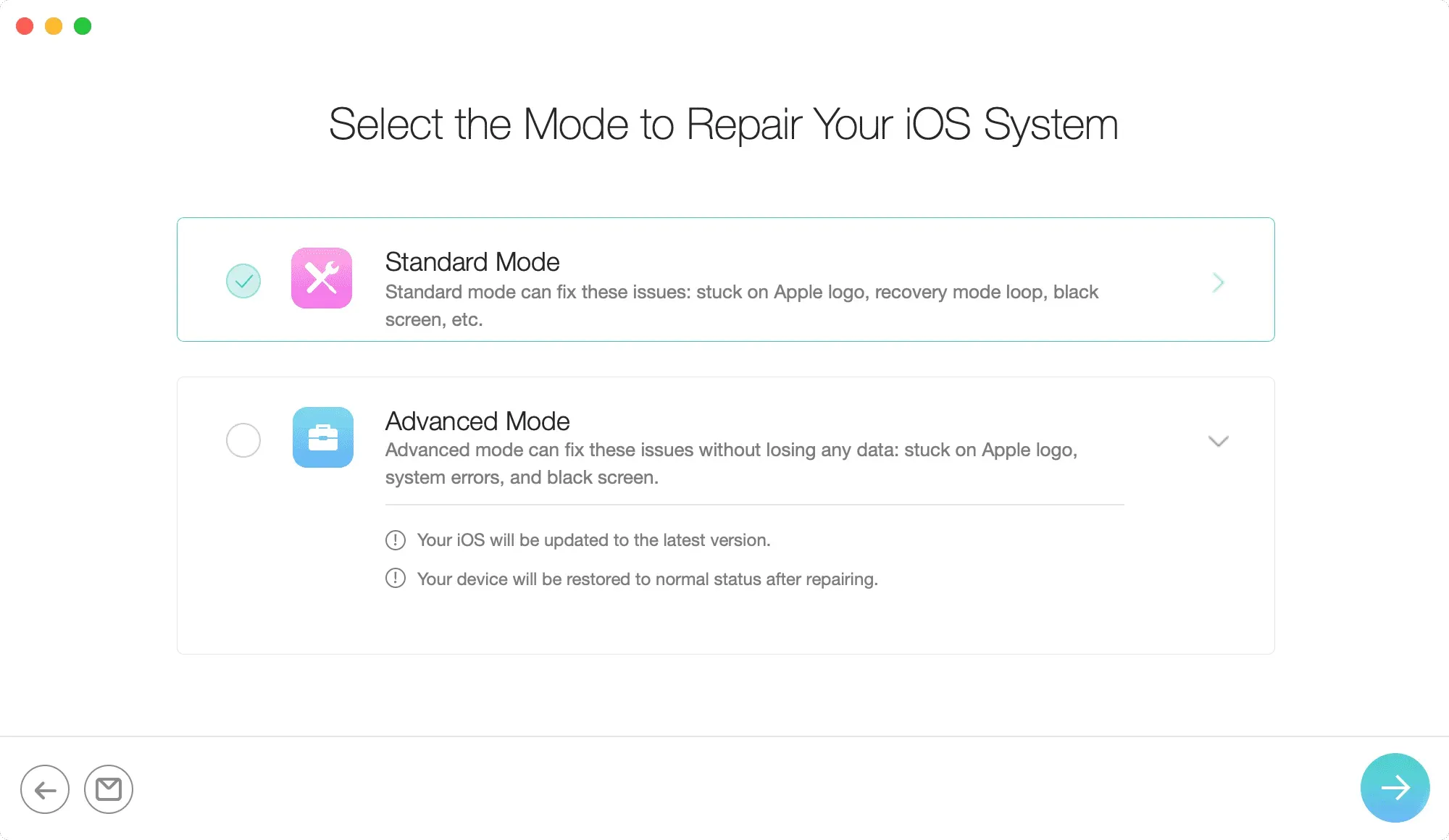
PhoneRescue에는 표준 모드와 고급 모드의 두 가지 모드가 있습니다.
표준 모드를 사용하면 더 심각한 iOS 문제를 성공적으로 해결할 수 있지만 iPhone의 모든 데이터가 삭제됩니다. 백업이 있으면 나중에 복원할 수 있습니다. 그렇지 않은 경우 iPhone을 새 것처럼 설정해야 합니다!
그러나 고급 모드는 iPhone의 현재 데이터를 지우지 않고 업데이트 문제를 해결합니다. 따라서 대부분의 경우 이 옵션을 선택해야 합니다. 그래도 문제가 해결되지 않으면 표준 모드를 계속 사용할지 여부를 결정할 수 있습니다.
iPhone에서 실패한 iOS 업데이트를 수정하는 방법
1) PhoneRescue를 다운로드하여 Mac 또는 PC에 설치합니다. 이 작업이 완료되면 응용 프로그램을 시작하십시오.
2) PhoneRescue 내에서 상단의 Device Rescue를 클릭하고 iOS 시스템 복원을 선택합니다.
3) 그런 다음 적절한 Lightning 케이블을 사용하여 iPhone을 Mac 또는 PC에 연결합니다.
4) 오른쪽 하단의 화살표를 클릭하여 다음 화면으로 이동합니다.
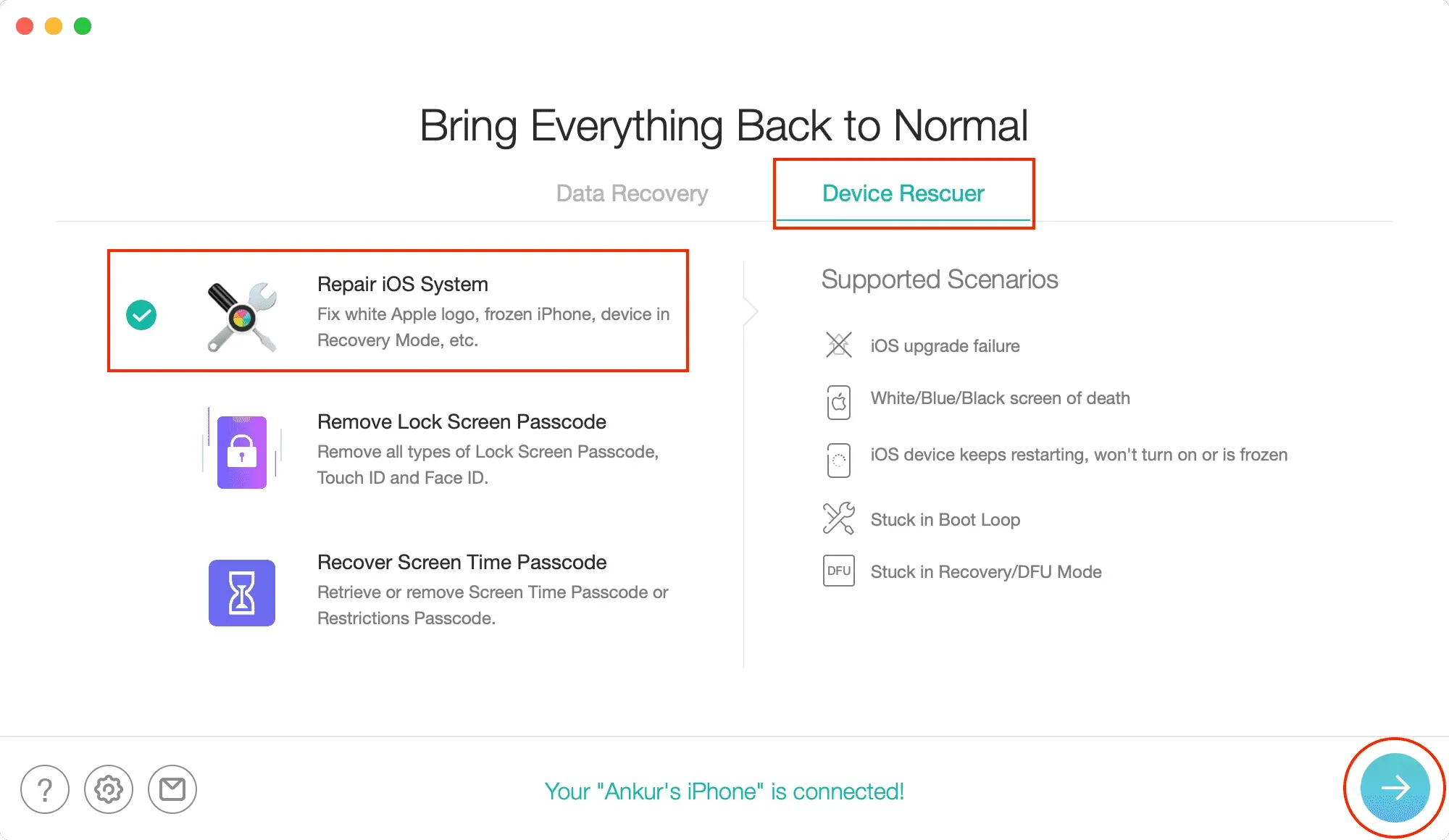
5) “iOS 시스템 복구 모드 선택” 화면에서 “고급 모드” 또는 “표준”을 선택합니다. 각 모드에 대한 설명을 반드시 읽으십시오.
6) 이제 iPhone을 복구 모드로 전환하십시오. iPhone 14를 포함하여 iPhone 8 이상에서 복구 모드로 들어가는 단계는 다음과 같이 동일합니다.
- 볼륨 업 버튼을 눌렀다가 바로 떼면,
- 그런 다음 볼륨 작게 버튼을 눌렀다가 즉시 놓습니다.
- 마지막으로 복구 모드 화면(MacBook을 가리키는 케이블)이 나타날 때까지 오른쪽 버튼을 길게 누릅니다.
7) 위의 단계를 따른 후 iPhone 모델을 선택하고 다운로드를 클릭합니다. PhoneRescue는 인터넷에서 iPhone의 펌웨어를 다운로드합니다. 따라서 프로세스가 완료되었는지 확인하십시오. 속도를 높이려면 컴퓨터에서 백그라운드 활동을 비활성화하는 것이 좋습니다.
8) 다운로드가 완료되면 PhoneRescue가 자동으로 iPhone을 괴롭히는 현재 문제를 수리하고 수정하기 시작합니다. 이런 일이 발생하는 동안 실수로 컴퓨터에서 iPhone을 분리하지 않도록 주의하십시오. PhoneRescue가 기기 수리를 완료하면 화면에 확인 메시지가 나타납니다. 이제 업데이트된 iPhone을 즐길 수 있습니다.
PhoneRescue는 더 많은 일을 할 수 있습니다…
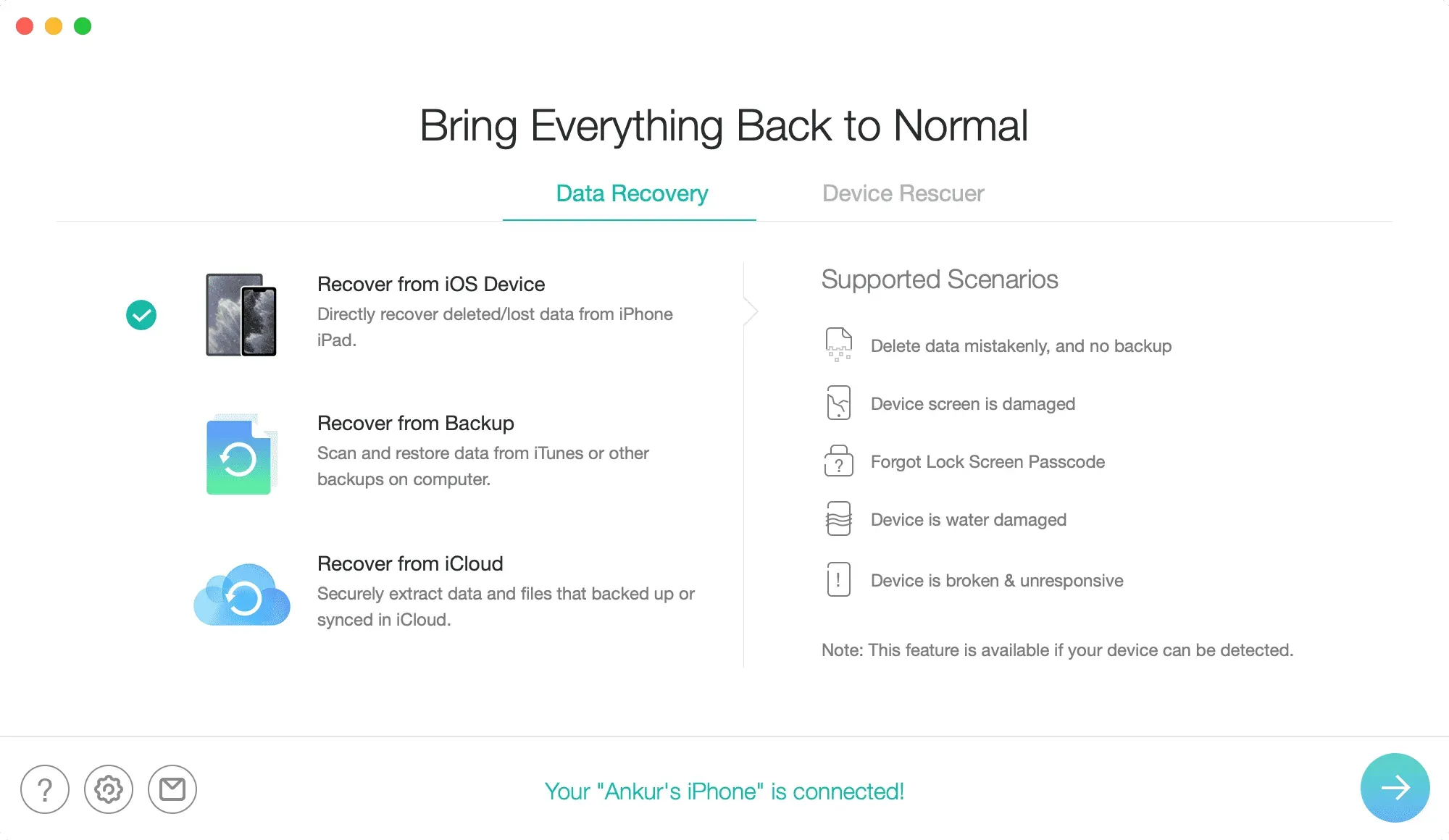
iOS 16 업데이트 문제가 지금쯤 성공적으로 해결되셨기를 바랍니다. 하지만 그게 다가 아닙니다. PhoneRescue는 더 많은 작업을 수행할 수 있으며 다음은 사용자가 알아야 할 몇 가지 중요한 사항입니다.
- iPhone 화면 잠금 암호를 제거하는 데 도움이 될 수 있습니다. 따라서 장치의 암호를 잊어버렸거나 잘못된 암호를 반복해서 입력한 후 잠긴 경우 PhoneRescue가 도움이 될 것입니다.
- 마찬가지로 이를 사용하여 화면 시간 암호를 복구할 수 있습니다.
- Device Rescuer 섹션을 종료하면 데이터 복구 옵션이 제공됩니다. PhoneRescue는 iPhone 또는 iPad, 백업 파일 및 iCloud에서 데이터를 복구하는 데 도움을 줄 수 있습니다.
PhoneRescue 화면 오른쪽에서 옵션을 선택하면 왼쪽 열에 지원되는 시나리오가 표시됩니다. 이 도구가 어떻게 당신을 도울 수 있는지 확인하십시오.
PhoneRescue 받기
PhoneRescue는 일부 제한 사항이 있지만 무료로 사용할 수 있습니다. 예를 들어 무료 버전의 앱에서는 iOS 시스템을 복원할 수 없습니다. 모든 것을 잠금 해제하고 최대한 활용하려면 다음 프로 계획 중에서 선택할 수 있습니다 .
- 3개월 요금제: $45.99
- 1년 플랜: $49.99.
- 평생 플랜: $69.99
하나의 Mac에서 위의 계획을 사용할 수 있습니다. 그러나 PhoneRescue를 사용할 수 있는 iOS 기기의 수에는 제한이 없습니다.



답글 남기기